1.1【环境】快速安装 Python 解释器
Python 是一门解释性脚本语言,因此要想让你编写的代码得以运行,需要先安装 CPython 解释器。
根据你电脑的系统以及位数不同,安装步骤也有所差异。
Windows 系统:系统无自带 Python 解释器,需要自行安装
Mac 系统:系统自带 Python 2.7,需要自行安装 Python 3
由于 Python 2.x 已经不再维护了,因此推荐大家安装Python 3。
1. 下载解释器
进入 Python 官网,目前 Python 最新 Python 稳定版为 3.9,点击如下链接
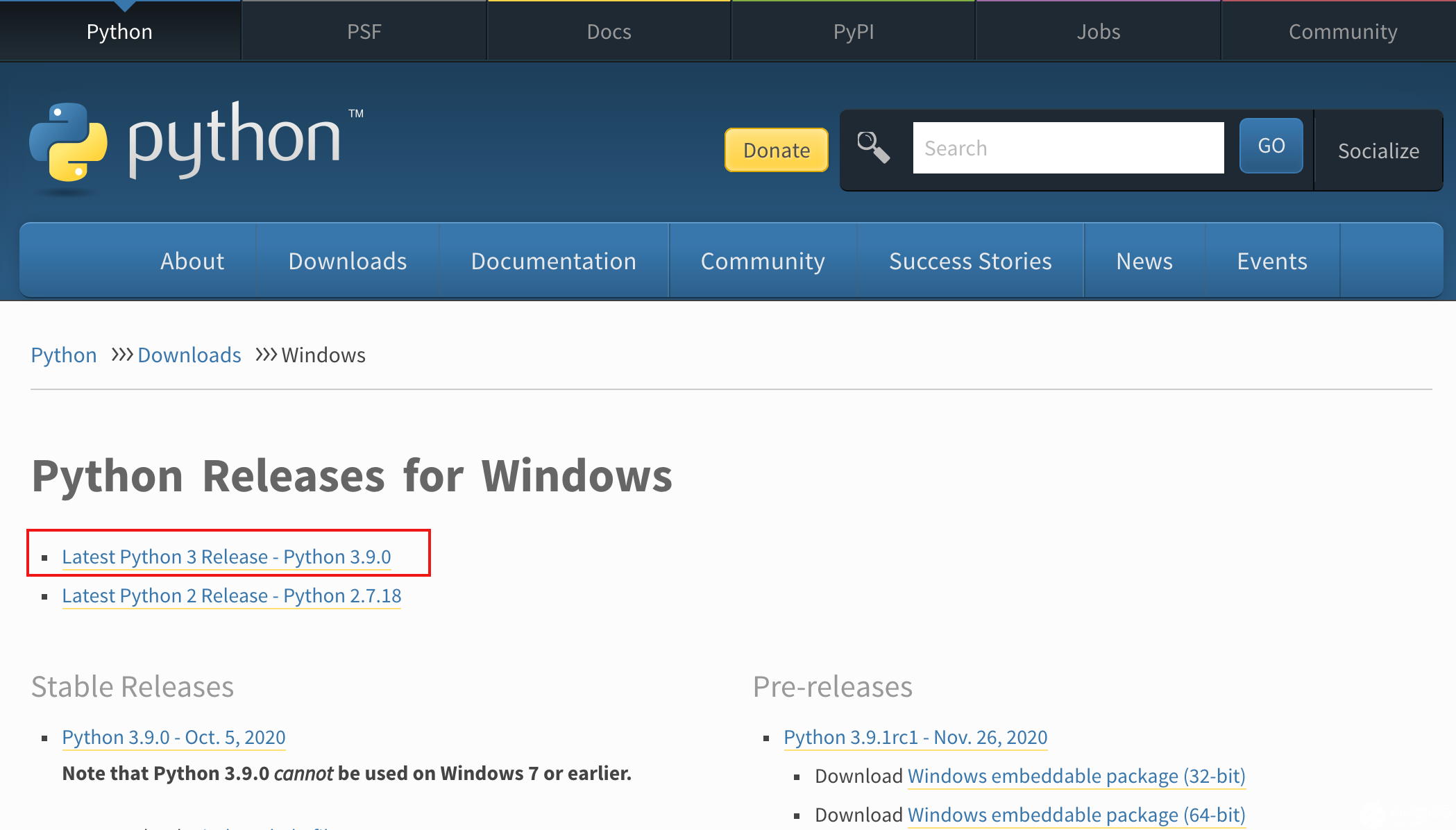
直接跳到最后,根据你电脑系统以及的位数
Win 32 位:选择 Windows x86 executable installer
Win 64 位:选择 Windows x86-64 executable installer
Mac :Python-3.9.1-macosx10.9.pkg
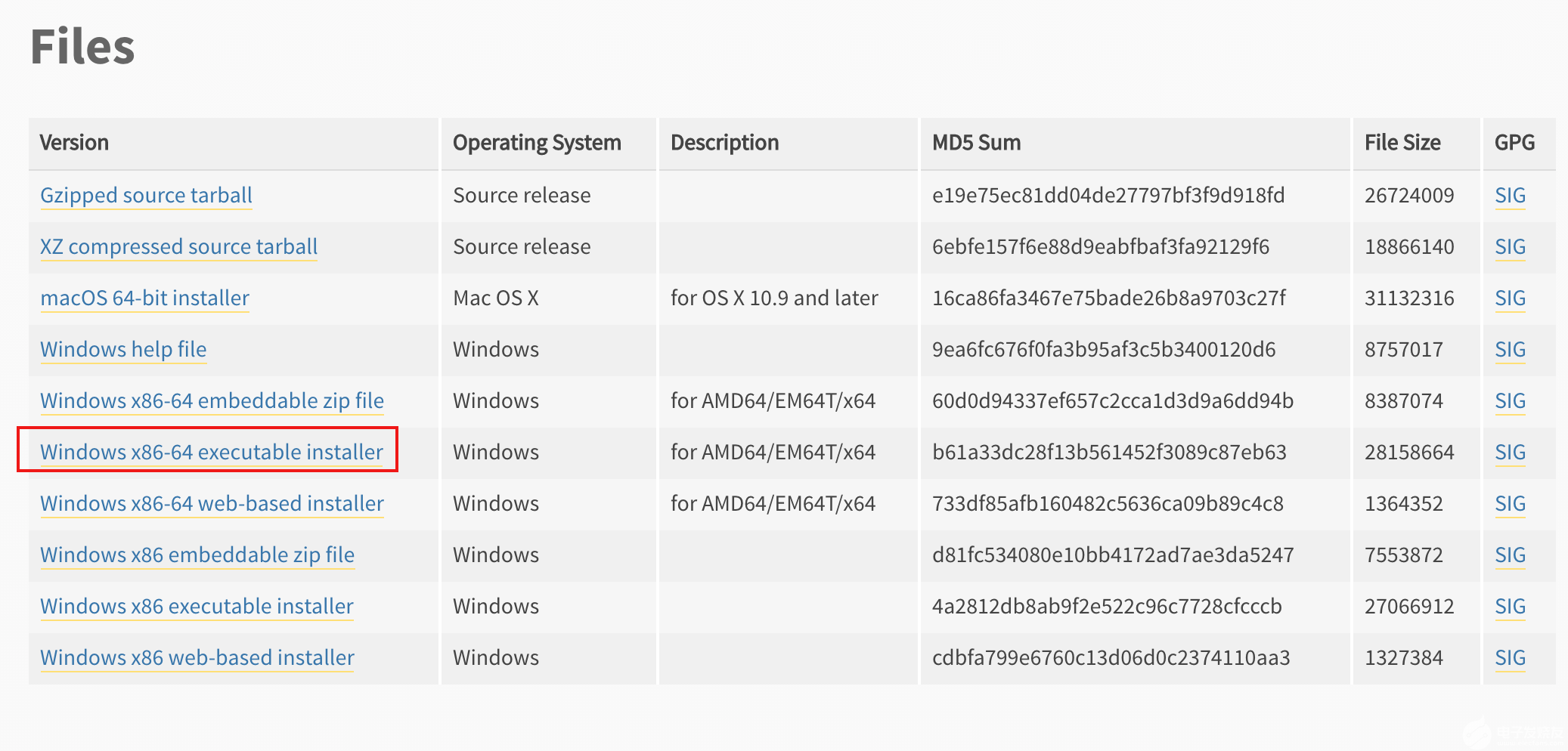
下载下来后,根据你的电脑系统选择后面的内容进行阅读。
2. Win 安装
下载到本地后,双击打开开始安装
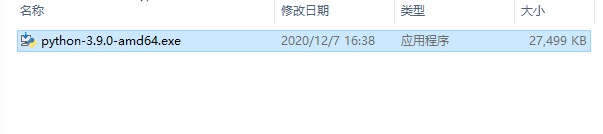
记得勾选 Add Python 3.9 to PATH,这是把你的 Python 路径加入到系统环境变量中。如果不想自定义选择安装路径,可以直接点击 Install Now,如果要选择安装路径,点击下图位置。
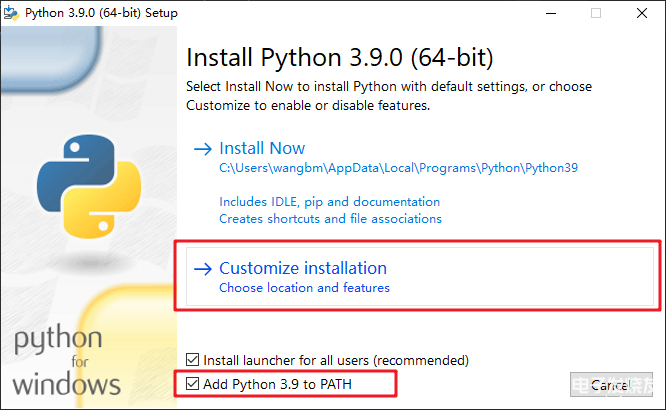
然后全部选上,然后点击 Next
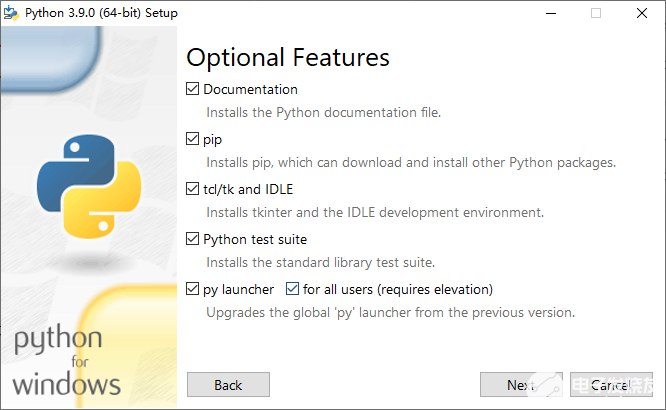
这里根据需要进行打勾,一般默认就行,然后点击 Browse ,选择你想要把 Python 安装到的哪那个目录里。
然后再直接点击 Install 开始安装。
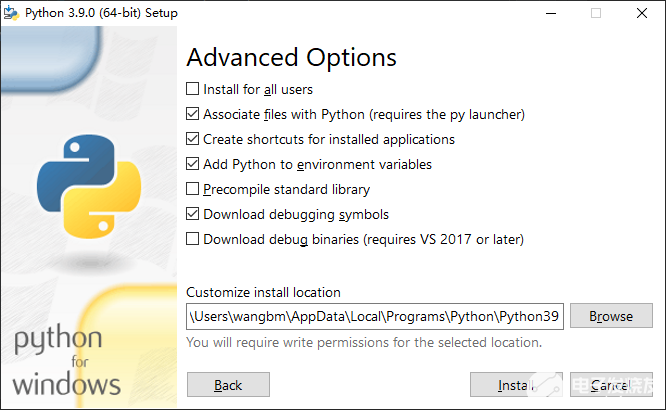
安装过程只要几分钟就行
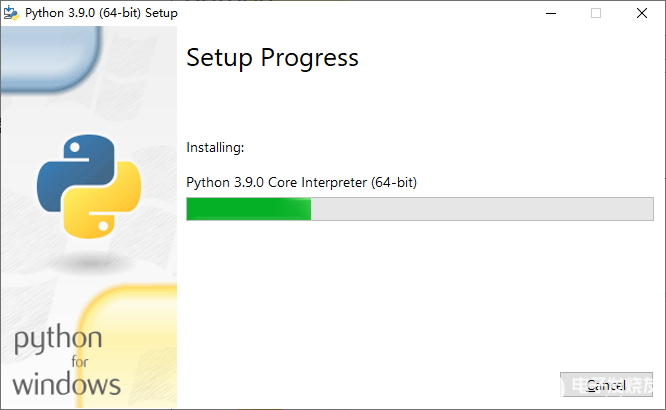
出现如下界面,说明安装过程已经结束。

安装是安装上了,那么如何验证呢?
使用 windows 搜索 cmd,选择 命令提示符 (我们把这个称之为你的终端)
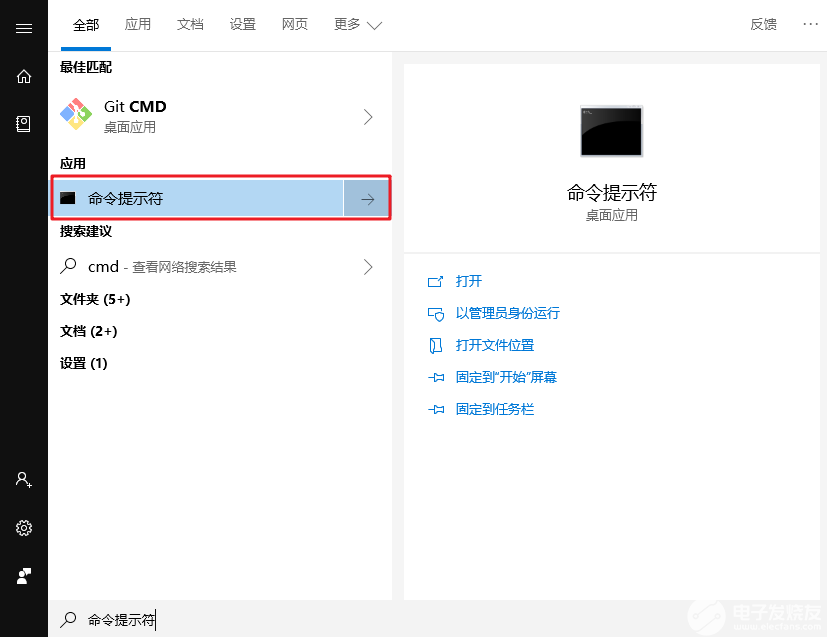
然后敲入 python ,若出现如下界面,则说明 Python 已经成功安装到你的机器上。
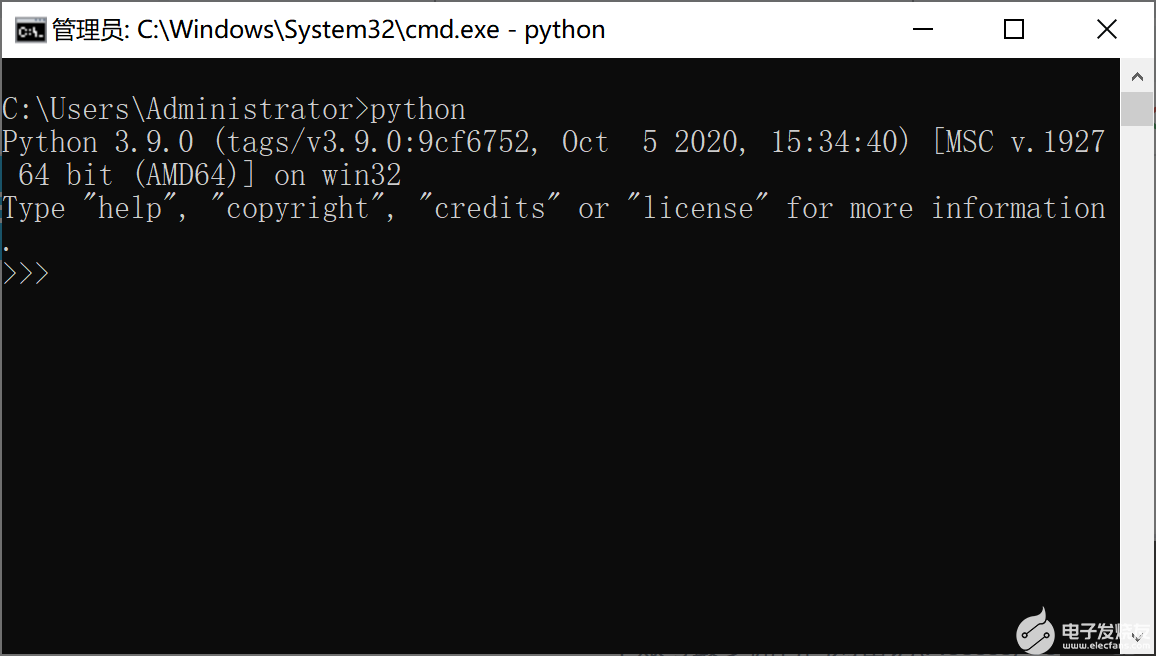
-
安装
+关注
关注
2文章
98浏览量
22455 -
python
+关注
关注
56文章
4815浏览量
85393 -
解释器
+关注
关注
0文章
103浏览量
6598
发布评论请先 登录
相关推荐
使用Python实现xgboost教程
Flexus 云服务器 X:Python 安装的极致便捷之旅
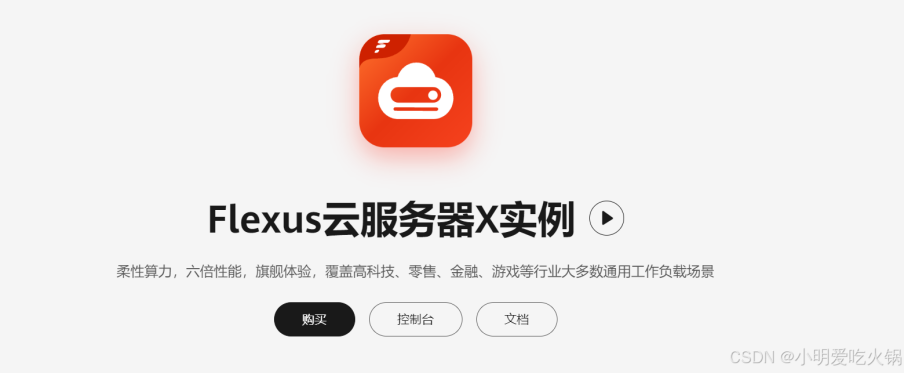




 快速安装 Python 解释器
快速安装 Python 解释器
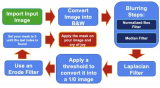
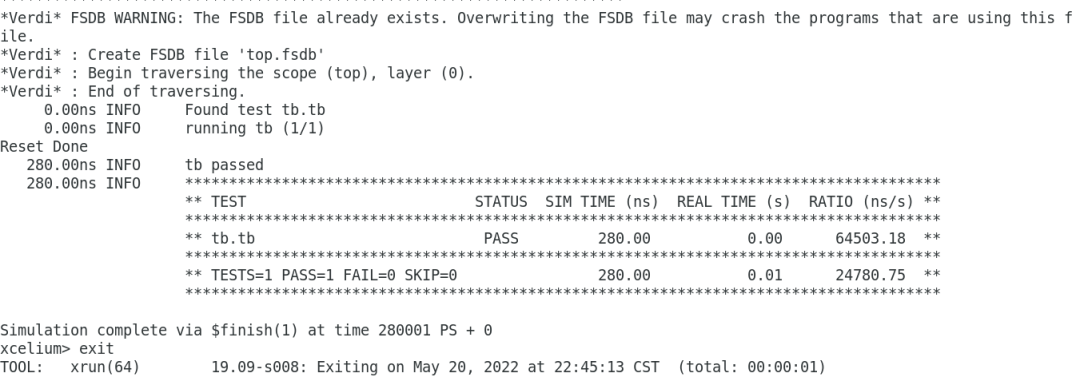










评论